
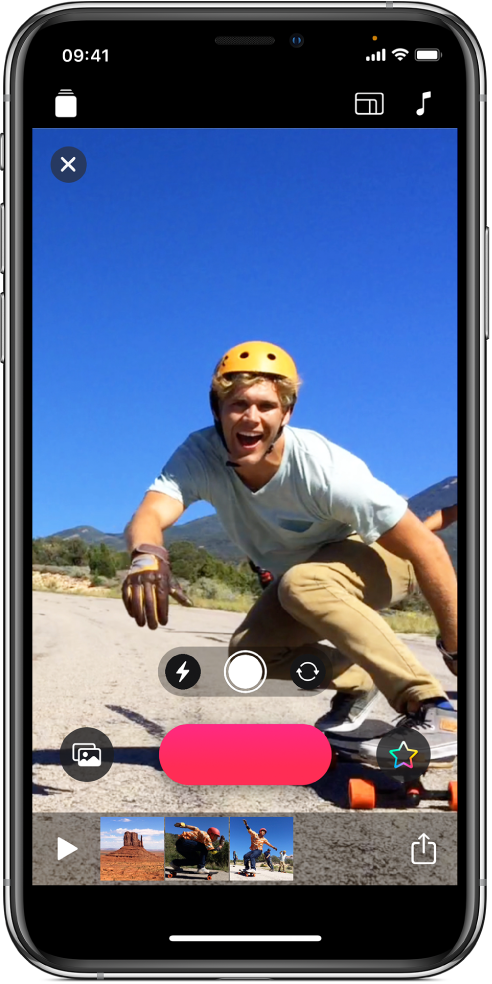
Fånga ögonblicket
Det är enkelt att komma igång – håll bara på den röda inspelningsknappen. Du kan spela in en video eller ta en stillbild och sedan zooma in för en närmare titt. Du kan även snabbt hämta ett klipp eller en bild från biblioteket.
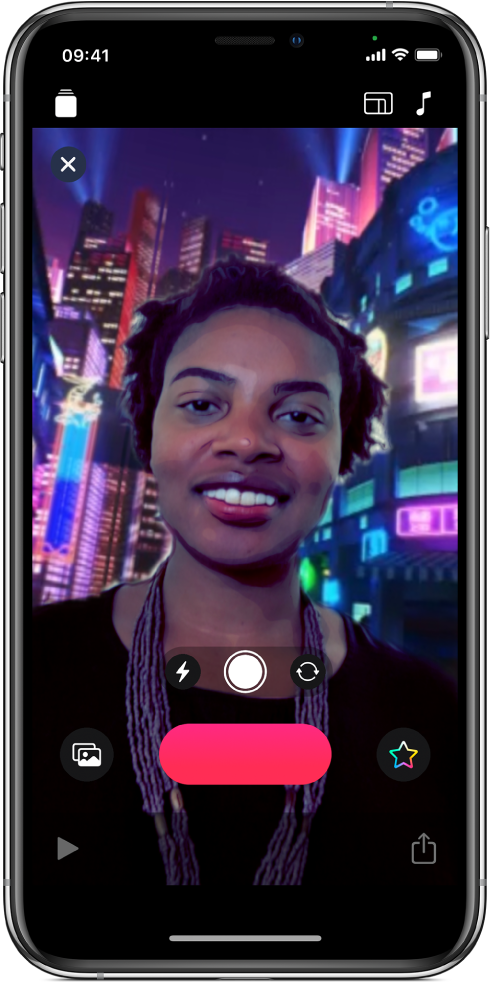
Förvandla din värld
Med selfiescener blir Clips ännu roligare. Omge dig med snyggt animerade landskap, filminspelningar och abstrakt konst. Varje scen är en helt 360-gradig upplevelse, så hur du än vrider och vänder på enheten är du alltid omringad av scenen på alla sidor.
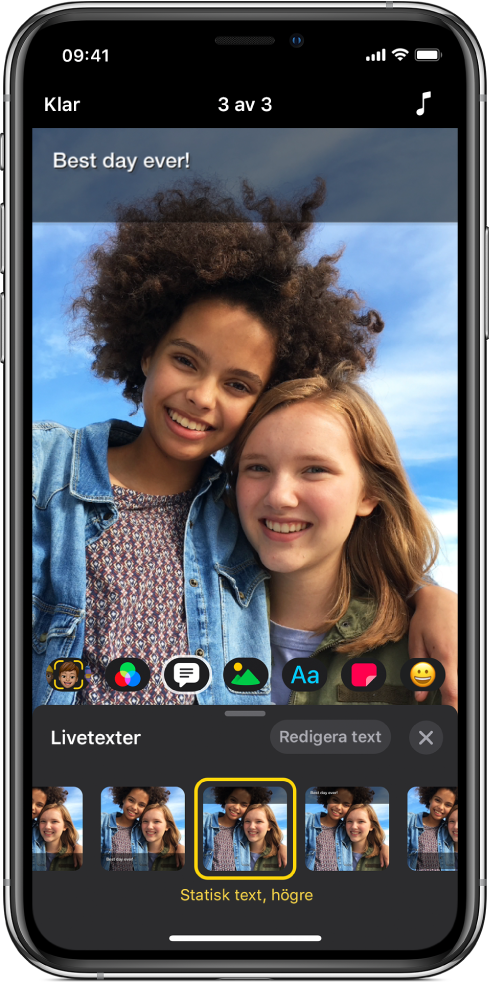
Gör din röst hörd
Lägg till animerad livetextning med din röst. Medan du pratar visas textning på videon, perfekt synkad till din berättarröst. Du kan ta med inspelningen av din röst tillsammans med livetexten eller stänga av rösten.
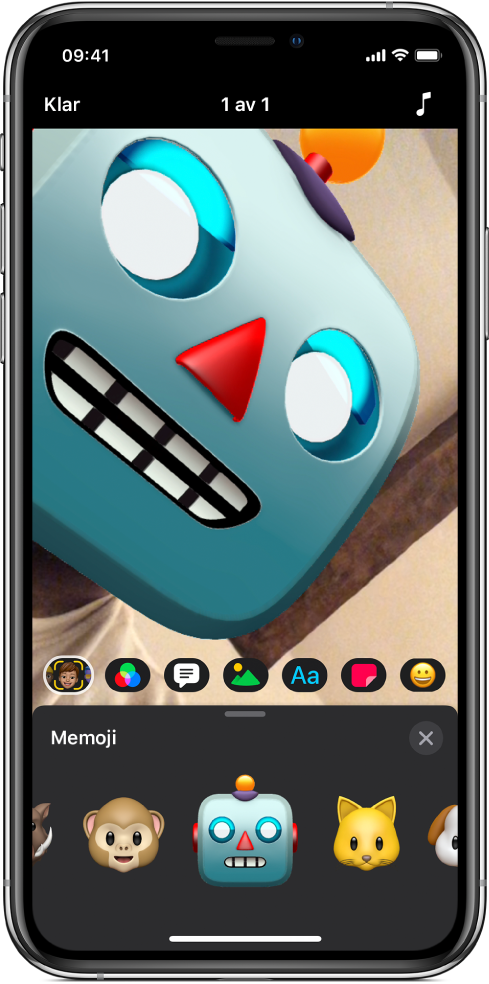
Uttryck dig med animeringar
Uttryck dig själv med Memoji-figurer – animerade figurer som använder din röst och speglar dina ansiktsuttryck. Välj en favorit bland djur och figurer, eller använd en personligt anpassad Memoji som du har skapat i Meddelanden.
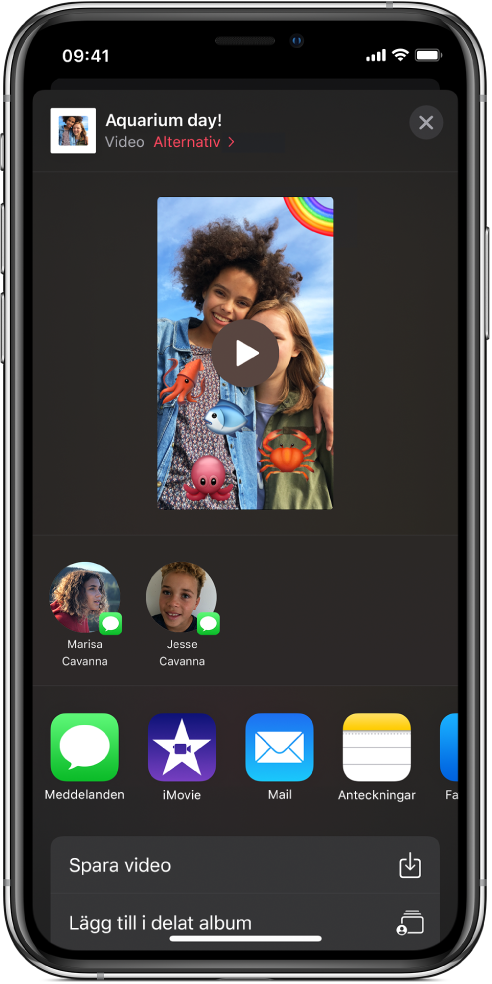
Gör viral succé
Är du redo att visa ditt minimästerverk? Clips ger dig delningsförslag. Du kan också skicka videon via Mail eller Meddelanden, dela den direkt på Instagram med mera.
Utforska Clips Användarhandbok genom att klicka på Innehållsförteckning upptill på sidan eller skriva in ett ord eller en fras i sökfältet.